 |
| Ilustrasi Aplikasi Emis_infodinasdepag |
Assalaamu 'alaikum Wr. Wb
Hay Sobat GTK/PTK/GURU Terkusus
buat para Operator Madrasah yang selalu lembur yang pasti tak sempat untuk
ngopi di warung sebelah, Hehehehehe :P.
Setelah kita bisa menyelesaikan isian Format Data
EMIS Tahun Pelajaran 2015/2016 semester ganjil Kemarin, dan sekarang
GTK/PTK/GURU Terkusus buat
para operator naungan kemenag yang sudah melakukan Registrasi
sebagai Operator Emis di Madrasah bersangkutan, yang diakhiri
dengan upload hasil scan SK Operator EMIS sebagai legalitas untuk keabsahan
data lembaga tersebut.
Pada hari ini Kini saatnya kita Mengerjakan dan membuat Backup EMIS Tahun
Pelajaran 2015/2016 semester Genap. Hasil backup inilah yang nantinya akan di
upload ke situs emispendis.kemenag.go.id.
Mulai Semester Genap tahun pelajaran
2015/2016, kita tidak bisa langsung upload hasil backup EMIS PENDIS,
tapi terlebih dahulu harus login menggunakan akun yang sudah dibuat
pada saat
registrasi. Inilah yang mengandung makna bahwa bila operator Madrasah
belum
melakukan Registrasi, sudah jelas tidak bakalan punya kesempatan untuk
melakukan upload hasil backup EMIS semester genap tahun pelajaran
2015/2016. Lah
didalam upload Format Data
EMIS Tahun Pelajaran 2015/2016 semester ganjil banyak sekali kesalahan-kesalahan
yang dilakukan oleh operator dalam menginput data, sehingga mengakibatkan data
dipusat menjadi amburadul, maka dari itu para operator saya sarankan untuk
membaca KESALAHAN YANG SERING DILAKUKAN KETIKA PENGERJAAN EMIS KEMARIN SEMESTER GANJIL TP. 2015/2016
Pada kesempatan hari ini saya akan Membahas tentang Permasalahandan Solusi Aplikasi Desktop Emis Semester Genap 2015/2016, mari kita simak bersama.
1. Requirment System
Minimum .NET
FrameWork 3.5
Ms. Office 2007
untuk windows (32bit) dan Office 2010 (64 Bit) untuk windows 64bit (atau dapat menggunakan office 2007 dengan menginstal
Ms. Access Driver 2010 for Windows 64Bit) Silahkan unduh di situs resminya KLIK
2. Cara cek .Net Frame
Work
Melihat Melalui Registry, dengan cara
menjalankan regedit.exe dari ( Computer\HEKY_LOCAL_MACHINE\SOFTWARE\Microsoft\NET
Frameworksetup\NDP)
 |
| Regedit_infodinasdepag |
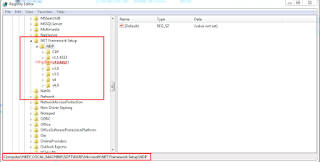 |
| Cek Net Framerwork_infodinasdepag |
3. Cara melihat Type Engine Access
Melihat melalui control panel dengan memilih administrative tool
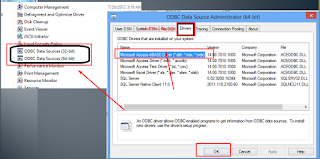 |
| ODBC_infodinasdepag |
4. Cara Melihat Type Byte System
Sesuaikan Aplikasi
dengan OS (Operating System), dengan melakukan pengecekan. Start >> Computer >> klik kanan
(computer) >> Properties
 |
| Propeties OS_infodinasdepag |
 |
| Hasil Propeties_infodinasdepag |
Permasalahan dan Solusi Aplikasi Desktop Emis Semester Genap 2015/2016 ada beberapa sebab :
Permasalahan 1.
 |
| Permasalahan 1_infodinasdepag |
Ada beberapa sebab:
1. Aplikasi pernah digunakan untuk login sebuah
lembaga denga nilai NSM tertentu. Solusinya adalah menggunakan aplikasi baru
(fresh) yang belum digunakan untuk login
2. NSM lembaga tersebut memang belum terdata di
master database EMIS. Solusinya adalah menambahkan id lembaga ke dalam Aplikasi
Pendiirian Madrasah, sehingga nanti saat update Semester Genap sudah bisa
melakukan Update Data
Permasalahan 2.
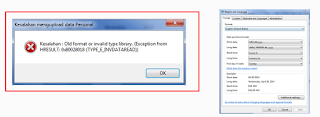 |
| Permasalahan 2_infodinasdepag |
Hal ini diakibat karena format region komputer
anda belum di setting menjadi English (United States)
Permasalahan 3.
 |
| Permasalahan 3_infodinasdepag |
Hal ini diakibat File excell yang akan diupload
masih terbuka.
Permasalahan 4.
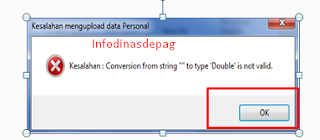 |
| Permasalahan 4_infodinasdepag |
Hal ini diakibatkan perilaku Copy Paste dari
data yang sudah ada dan kurang cermat (perhatikan Header excell dan kolom lainnya),
Contoh kesalahan adalah sebagai berikut ini
Format dengan nilai E+17 itu salah..Seharusnya tertulis seperti deret text biasa yakni 123456789012345678.
Format dengan nilai E+17 itu salah..Seharusnya tertulis seperti deret text biasa yakni 123456789012345678.
Permasalahan 5.
 |
| Permasalahan 5_infodinasdepag |
Hal ini diakibatkan perilaku Copy Paste dari data yang sudah ada dan kurang cermat (perhatikan Header excell dan kolom lainnya), Contoh kesalahan adalah sebagai berikut ini:
Kolom Periode Menerima BSM Seharusnya tertulis
jumlah frekuensi bukan Tahun. contoh 1 atau 2 atau juga bisa Nama Siswa yang
terlalu Panjang
Permasalahan 6.
Hal ini diakibatkan, ketidak sesuaian antara
type OS dengan engine acces. Kasus diatas menyatakan engine OS type 64 bit tidak
ter”tanam” di dalam komputer
Solusi : Lakukan ceking seperti proses ceking (Type Engine Access), Pastikan ODBC (64-bit) tertanam driver accesnya. Bila yang tertanam driver acces 32 bit (lihat dibagian ODBC (32-bit)), maka driver tersebut harus di uninstall terlebih dahulu
Solusi : Lakukan ceking seperti proses ceking (Type Engine Access), Pastikan ODBC (64-bit) tertanam driver accesnya. Bila yang tertanam driver acces 32 bit (lihat dibagian ODBC (32-bit)), maka driver tersebut harus di uninstall terlebih dahulu
Permasalahan 7.
Hal ini diakibatkan, memory yang “terkuras”
akibat beberapa hal, a.l: berjalannya
Permasalahan 8.
Solusinya: matikan semua aplikasi dan antivirus/firewall yang sedang bekerja. Kalau masih terjadi hal sama setelah semua dimatikan berarti HD komputer sebaiknya diinstall ulang dengan OS baru.
Permasalahan 9.
Hal ini diakibatkan, kesalahan operasi aplikasi
Solusinya: Menggunakan Aplikasi terbaru
Solusinya: Menggunakan Aplikasi terbaru
Permasalahan 10.
Hal ini diakibatkan, kesalahan operasi aplikasi dalam mentransfer “pengindex”-kan Biasanya akibat kesalahan isi data, contohnya tanggal lahir
Solusinya: Jangan Pernah Copy Paste dalam pengisian data
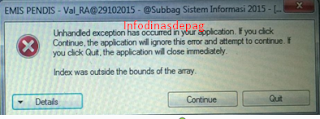 |
| Permasalahan 10a_infodinasdepag |
Hal ini diakibatkan, kesalahan operasi aplikasi dalam mentransfer “pengindex”-kan Biasanya akibat kesalahan isi data, contohnya tanggal lahir
Solusinya: Jangan Pernah Copy Paste dalam pengisian data
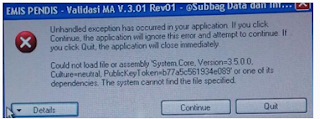 |
| Permasalahan 10b_infodinasdepag |
Solusinya: Install ulang office
Permasalahan 11.
Hal ini diakibatkan terdapat “kesalahan”
sehingga secara terpaksa OS menutup operasional aplikasi atau aplikasi “TIDAK MAU
BERJALAN”.
Solusinya: proses cek .netframework di lakukan ulang, jika memenuhi syarat, lakukan proses cek type engine access, jika sudah memenuhi syarat, salah satu trik berikut bisa dilakukan
Solusinya: proses cek .netframework di lakukan ulang, jika memenuhi syarat, lakukan proses cek type engine access, jika sudah memenuhi syarat, salah satu trik berikut bisa dilakukan
Permasalahan 12.
Permasalahan 13
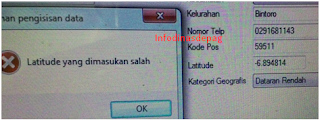 |
| Permasalahan 13_infodinasdepag |
Solusi: cek regional setting seperti slide 7 (bagian Desimal Symbol dengan tanda titik (.) )
Permasalahan 14
Terlihat warning
yang sangat jelas sekali.
Lihat form xls error di folder validasi error
didalam aplikasi. Perhatikan dengan sekesama setiap cell pada
kolom tanggal lahir tersebut, biasanya terdapat karakter spasi
Jika setelah di cek tidak ada spasi, lihat kembali slide 7 pengaturan di regional setting (format tanggal ) dalam format English (United States)
Jika setelah di cek tidak ada spasi, lihat kembali slide 7 pengaturan di regional setting (format tanggal ) dalam format English (United States)
Permasalahan 16
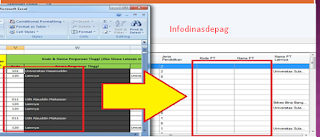 |
| Permasalahan 16_infodinasdepag |
Solusi silahkan update aplikasi dengan megunduh aplikasi dari emis_sdm kemudian replace ke dalam aplikasi lama (TANPA MEREPlace folder database)
Permasalahan 17
Bilamana setelah uload detil PTK/Siswa/Lulusan,
nama kecamatan berwarna merah
Solusi samakan speling nama kecamatan (data Lembaga) dengan yang berada alamat di form profil
Solusi samakan speling nama kecamatan (data Lembaga) dengan yang berada alamat di form profil
Permasalahan 18
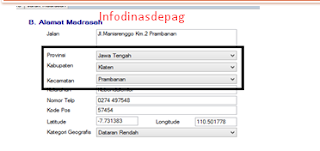 |
| Permasalahan 18_infodinasdepag |
Cara merubah Kecamatan lokasi lembaga bilaman lokasi ternyata salah kecamatan adalah dengan memilih terlebih dahulu dari Propinsi, kabupaten dan kemudian kecamatan yang dimaksud kemudian selesaikan satu form prodil sampai dengan selesai (data jarak) baru tekan tombol simpan kemudian jangan lupa “keluar’ terlebih dahulu dari aplikasi sebelum melanjutkan upload data detil PTK/Siswa/lulusan
Permasalahan 19
Perhatikan seksama “alert” tersebut, pastikan
setiap jenis ekskul yang dipilih terisi jumlah siswa yang mengikuti, buka tab ekskul
yang kedua dan periksa kembali setelah itu tekan simpan. Bilaman masih muncul tulisan
tersebut dan dirasa datanya sudah betul, silahkan update aplikasi desktop
Permasalahan 20
Permasalahan 21
 |
| Permasalahan 21_infodinasdepag |
Permasalahan 22
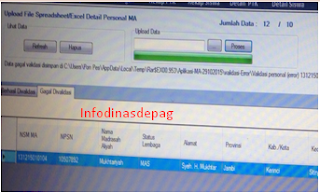 |
| Permasalahan 22_infodinasdepag |
Permasalahan 23
 |
| Permasalahan 23_infodinasdepag |
Permasalahan 24
 |
| Permasalahan 24_infodinasdepag |
Solusinya update aplikasi
Permasalahan 25
Saat akan upload data detil PTK/Siswa/Lulusan
muncul “Alert” seperti diatas . Ini disebabkan kerusakan file xls
Solusi: sebaiknya unduh ulang dan kerjakan file xls di komputer yang lain, karena komputer yang digunakan sepertinya terkena virus
Permasalahan 26
Perintah “Alert” sudah cukup jelas, dapat
dipastikan ada tanggal lahir yang tidak sesuai kriteria tersebut
Permasalahan 27
Bilamana masih muncul tulisan tersebut dan dirasa
datanya sudah betul, silahkan update aplikasi desktop dengan mengunduhnya
kembali di situs emis_sdm, silahkan di replace kedalam aplikasi yang lama tanpa
mereplace folder database yang berada di dalam aplikasi
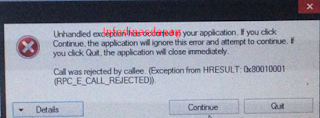 |
| Permasalahan 25_infodinasdepag |
Solusi: sebaiknya unduh ulang dan kerjakan file xls di komputer yang lain, karena komputer yang digunakan sepertinya terkena virus
Permasalahan 26
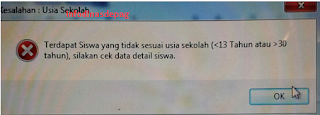 |
| Permasalahan 26_infodinasdepag |
Permasalahan 27
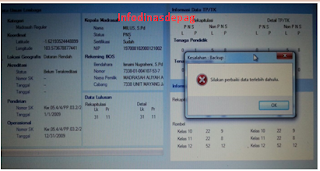 |
| Permasalahan 27_infodinasdepag |
Demikian informasi yang bisa kami bagikan terkait Permasalahan dan Solusi Aplikasi Desktop Emis Semester Genap 2015/2016. Kurang lebihnya mohon dimaafkan dan semoga bermanfaat. kalau ada ada pertanyaan silahkan koment dibawah ! Terimakasih.
Referensi :
http://www.infodinasdepag.info/2016/02/permasalahan-dan-solusi-aplikasi.html


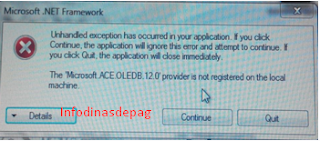


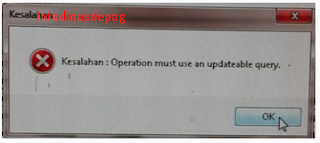


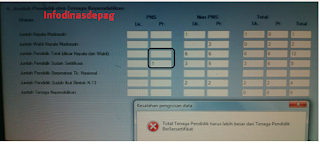

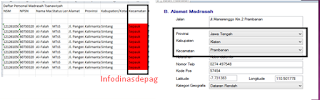
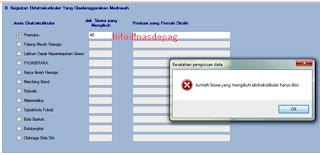
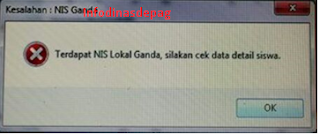
Tidak ada komentar:
Posting Komentar
Komentarnya mana